Автоматизация работы салона сотовой связи с использованием программного комплекса Microsoft Access
Содержание
ВВЕДЕНИЕ
. КОНЦЕПТУАЛЬНОЕ ПРОЕКТИРОВАНИЕ БАЗЫ ДАННЫХ
.1 Характеристика предметной области
.2 Выходная информация
.3 Входная информация
.4 Выделение информационных объектов
.5 Алгоритмы реализации отчётов
. РЕАЛИЗАЦИЯ БАЗЫ ДАННЫХ СЛУЖБЫ ДОСТАВКИ
.1 Создание структуры таблиц
.2 Проектирование форм
.3 Проектирование запросов
.4 Проектирование отчётов
.5 Создание главной кнопочной формы
.6 Типовой фрагмент работы приложения
ЗАКЛЮЧЕНИЕ
СПИСОК ИСПОЛЬЗОВАННОЙ ЛИТЕРАТУРЫ
Введение
Программный комплекс Access компании Microsoft является прекрасным
инструментом для работы с данными. Microsoft Access позволяет хранить и
обрабатывать данные, подготавливать отчеты, контролировать правильность данных
на стадии их ввода, создавать формы для более удобной работы с данными
(интерфейс). Одновременно с базой данных могут работать несколько
пользователей. Для небольшой фирмы (например, курьерской службы доставки)
несколько потраченных часов на создание базы данных могут дать недорогой и
гибкий бизнес-инструмент.
Основной задачей данного курсового проекта является разработка базы
данных службы доставки, используя как среду разработки и обслуживания
программный комплекс Microsoft Access.
Разработка данной базы данных актуальна по причине работы с большим
количеством данных, которые стоит держать в одном месте для ускорения процесса
обработки заказов, составления отчётов и других заданий такого типа.
Курсовой проект состоит их двух глав: глава посвященная проектированию
базы данных и практической главы.
Первая глава описывает концептуальное проектирование базы данных:
характеризует предметную область, описывает входную и выходную информацию,
процесс нормализации данных, а также приводятся алгоритмы преобразования
входных документов в выходные.
Вторая глава представляет собой практическую часть, описание реализации
базы данных: создание структуры таблиц, проектирование форм, запросов, отчётов
и создание главной кнопочной формы. Так же включает руководство по работе с
базой данных, в котором представлено описание интерфейсной части и
функциональной способности проекта.
Цель курсового проекта - приобретение практических навыков по созданию
баз данных.
Основной задачей данной базы данных является автоматизация работы салона
сотовой связи, обеспечение хранения, накопления и предоставления информации.
1.
Концептуальное проектирование базы
данных
1.1 Характеристика предметной области
Данный курсовой проект был написан с целью автоматизации данных,
существующих у салона сотовой связи, для более успешной работы с клиентами,
сотрудниками, и так далее. База данных предоставляет вниманию пользователя
несколько таблиц, данные из которых могут быть добавлены по ходу работы,
обработаны различными запросами, а также выведенными в форме отчётов.
1.2 Выходная информация
Основным макетом выходных документов в данном курсовом проекте
представлен образец документа, который оформляется после снятия кассы. (Рисунок
1).
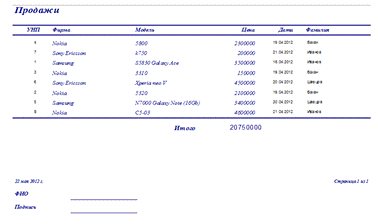
Рисунок 1 - Макет выходных данных
1.3
Входная информация
Входной информацией являются таблицы базы данных. В данном курсовом
проекте были реализованы 6 таблиц: Должность, Сотрудники, Продажи, Телефоны,
Подключения и Тарифы. Структуры этих таблиц показаны в таблицах 1-6.
access таблица запрос отчет
Таблица 1 - Должность
|
Должность
|
|
Код должности
|
Должность
|
|
|
Таблица 2 - Подключения
|
Подключения
|
|
Код подключения
|
Код продажи
|
Код тарифа
|
|
|
|
Таблица 3 - Сотрудники
|
Сотрудники
|
|
Код сотрудника
|
Код должности
|
Фамилия
|
Имя
|
Отчество
|
Адрес
|
Телефон
|
|
|
|
|
|
|
|
Таблица 4 - Телефоны
|
Телефоны
|
|
Серийный номер
|
Фирма
|
Модель
|
Цвет
|
Цена
|
Сенсорный экран
|
|
|
|
|
|
|
Таблица 5 - Тарифы
|
Тарифы
|
|
Код тарифа
|
Тариф
|
Стоимость подключения
|
|
|
|
Таблица 6 - Продажи
|
Продажи
|
|
Код продажи
|
Дата
|
Серийный номер
|
Код сотрудника
|
|
|
|
|
1.4 Выделение информационных объектов
Процесс нормализации данных помогает оптимизировать получаемую
информацию. В курсовом проекте я разбил всю входную информацию на 6 объектов -
6 таблиц со следующими реквизитами (Таблицы 7-12):
Таблица 7 - «Должность»
Вид
|
|
Код должности
|
Ключевой
|
|
Должность
|
Информационный
|
Таблица 8 - «Сотрудники»
|
Имя поля
|
Вид
|
|
Код сотрудника
|
Ключевой
|
|
Код должности
|
Поле-связка
|
|
Фамилия
|
Информационный
|
|
Имя
|
Информационный
|
|
Отчество
|
Информационный
|
|
Адрес
|
Информационный
|
|
Телефон
|
Информационный
|
Таблица 9 - «Телефоны»
|
Имя поля
|
Вид
|
|
Серийный номер
|
Ключевой
|
|
Фирма
|
Информационный
|
|
Модель
|
Информационный
|
|
Цвет
|
Информационный
|
|
Цена
|
Информационный
|
|
Сенсорный экран
|
Информационный
|
Таблица 10 - «Подключения»
|
Имя поля
|
Вид
|
|
Код подключения
|
Ключевой
|
|
Код продажи
|
Поле-связка
|
|
Код тарифа
|
Поле-связка
|
Таблица 11 - «Продажи»
|
Имя поля
|
Вид
|
|
Код продажи
|
Ключевой
|
|
Дата
|
Информационный
|
|
Серийный номер
|
Поле-связка
|
|
Код сотрудника
|
Поле-связка
|
Таблица 12 - «Тарифы»
|
Имя поля
|
Вид
|
|
Код тарифа
|
Ключевой
|
|
Тариф
|
Информационный
|
|
Стоимость подключения
|
Информационный
|
1.5 Алгоритмы реализации отчётов
Все отчёты в этом курсовом проекте реализованы с помощью запросов, либо
таблиц. Любой из отчётов может быть распечатан.
Для создания отчёта «Снятие кассы» был взята информация из таблиц
«Сотрудники», «Телефоны» и «Продажи». Этого вполне достаточно. Пользователь,
решивший вывести данный отчёт, может сделать это простым открытием отчёта, при
этом не нужно будет вводить никаких дополнительных данных.
Для создания отчёта «Сотрудники» был так же использована одноименная таблица,
также этот отчет можно было реализовать путем использования запроса «вывод всех
сотрудников. Для вывода запроса так же не требуется ввод дополнительных данных.
2.
Реализация базы данных СЛУЖБЫ ДОСТАВКИ
.1 Создание структуры таблиц
Создал новую базу данных в MS Access. С помощью последовательности команд
[Создание ->Таблица] создал необходимые 6 таблиц (Рисунок 2-7).
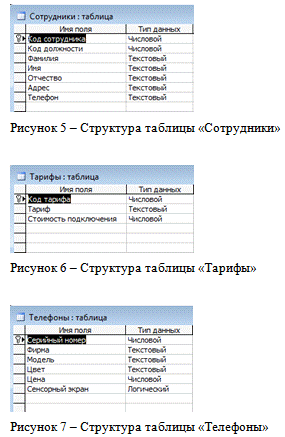
Следующий этап наиболее важный - создание схемы данных между таблицами в
базе данных. Разработанная схема данных предоставлена на рисунке 8. Процесс
создания связи показан на рисунке 9.
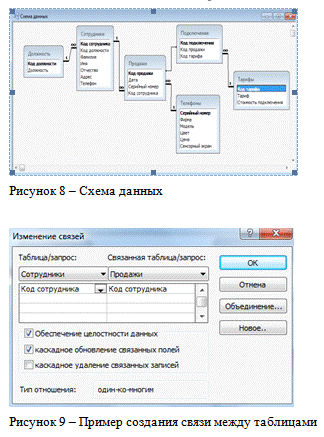
.2 Проектирование форм
Для создания форм необходимо выполнить следующую последовательность
действий: перейти на вкладку «Создание», выбрать в списке таблицу, для которой
необходимо сделать форму и после следует нажать кнопку «Форма». После этих
действий будет создана автоформа, которая сразу же будет выведена на экран. Не
всегда полученные формы имеют удобный или желаемый вид поэтом для их
редактирования следует использовать конструктор. На рисунке 10 показан пример
полученной формы в режиме конструктора.

Рисунок 10 - Редактирование формы в конструкторе
Выше был показан пример формы, сделанной на основе таблицы «Сотрудники».
На рисунках 11-14 показаны другие формы, созданные на основе таблиц.
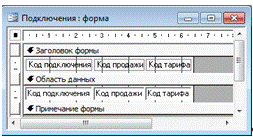
Рисунок 11 - Форма для таблицы «Подключения» в режиме конструктора

Рисунок 12 - Форма «Продажи» в режиме конструктора
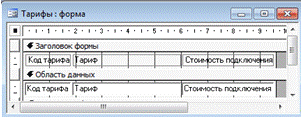
Рисунок 13 - Форма «Тарифы» в режиме конструктора
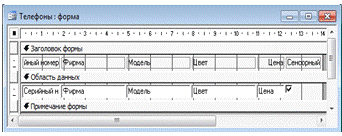
Рисунок 14 - Форма «Телефоны» в режиме конструктора
2.3 Проектирование запросов
Для создания запроса необходимо перейти в закладку «Создание» и нажать
кнопку «Конструктор запросов». Далее выбрать таблицы, которые будут
использоваться в запросе. Запросы можно писать в SQL-режиме. Для этого следует
нажать правую кнопку мыши в конструкторе запросов и выбрать в выпадающем меню
«SQL-Режим».
В данном курсовом проекте запросы, созданные в базе данных можно условно
разделить на две группы: самостоятельные запросы, запросы для отчетов.
Запрос «Телефоны дешевле 500 000» выведет информацию по наличию телефонов
эконом класса, а именно дешевле 500 000.
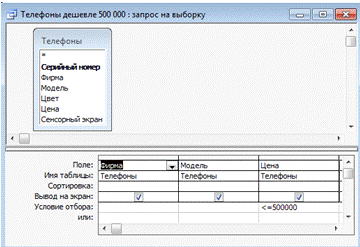
Рисунок 15 - Запрос «Телефоны дешевле 500 000» в режиме конструктора

Рисунок 16 - Результат выполнения запроса «Телефоны дешевле 500 000»
Запрос «Выручка за каждый день (телефоны)» выведет информацию о дневной
выручке салона сотовой связи по продажам телефонов.
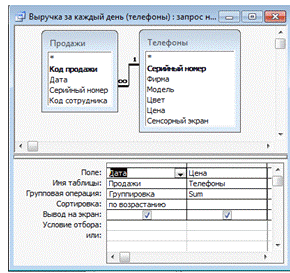
Рисунок 17 - Запрос «Выручка за каждый день (телефоны)» в режиме
конструктора
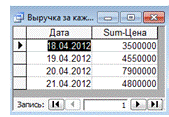
Рисунок 18 - Результат выполнения запроса «Выручка за каждый день
(телефоны)»
Запрос «Выручка за каждый день (подключения)» аналогичен предыдущему
запросу, но считает дневную выручку от подключений, а не от продажи телефонов.
Он выведет информацию о дневной выручке салона сотовой связи от подключений.
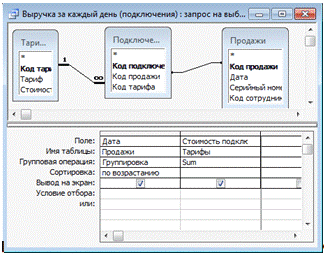
Рисунок 19 - Запрос «Выручка за каждый день (подключения)»

Рисунок 20 - Результат выполнения запроса «Выручка за каждый день
(подключения)»
Следующий запрос, выводит информацию о сотрудниках имеющих должность
продавец.
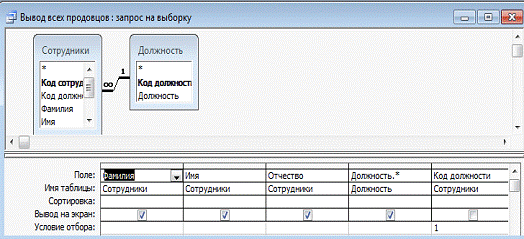
Рисунок 21 - Запрос «Вывод всех продавцов» в режиме конструктора

Рисунок 22 - Результат выполнения запроса «Вывод всех продавцов»
Запрос «Вывод всех сотрудников» выводит всех сотрудников, а так же их
должности.
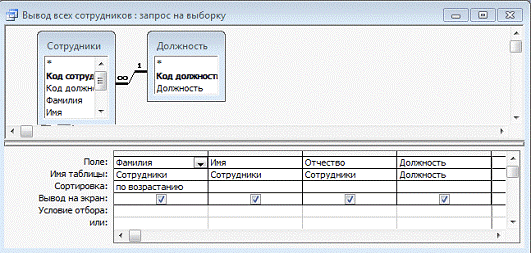
Рисунок 23 - Запрос «Вывод всех сотрудников» в режиме конструктора
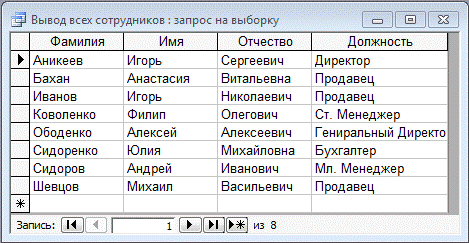
Рисунок 24 - Результат выполнения запроса «Вывод всех сотрудников»
Запрос «Все белые телефоны» выводит информацию о наличии в салоне сотовой
связи телефонов, имеющих белый цвет корпуса.
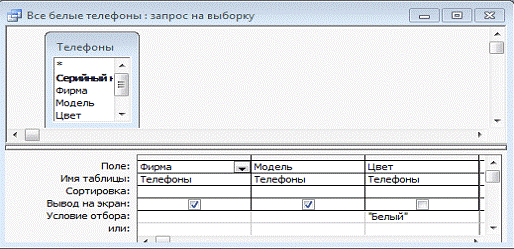
Рисунок 25 - Запрос «Все белые телефоны» в режиме конструктора

Рисунок 26 - Результат выполнения запроса «Все белые телефоны»
2.4 Проектирование отчётов
Отчёты могут основываться на таблицах или запросах. В данном курсовом
проекте они основываются и на таблицах и на запросах
Для создания отчётов следует перейти в закладку «Создание», в списке
выбрать необходимый запрос на основе, которого будет сделан отчёт, и нажать
кнопку «Отчёт». После этого на экране появиться отчёт в режиме просмотра. Для
редактирования следует перейти в режим конструктора.
Всего в базе данных создано 5 отчётов. Эти отчёты показаны на рисунках
40-47 . На один отчёт приходится 2 рисунка: первый - режим конструктора, второй
- режим просмотра.
Отчёт «Снятие кассы» выводит информацию совершенных продажах, до прошлого
снятия кассы, а так же подсчитывает сумму всех продаж.
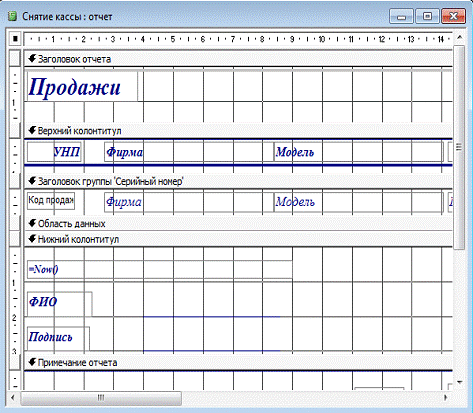
Рисунок 27 - Отчёт «Снятие кассы» в режиме конструктора
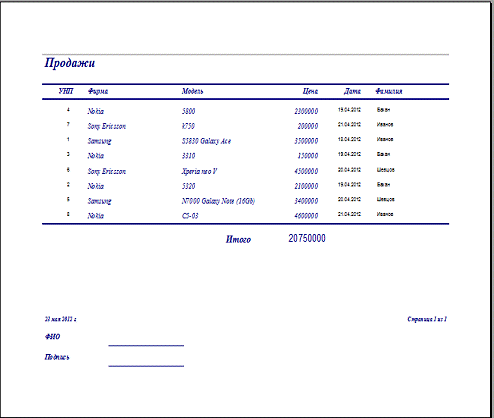
Рисунок 28 - Отчёт «Снятие кассы» в режиме просмотра
Отчёт «Продавцы» выводит информацию о сотрудницах, а именно выводит всех
продавцов работающих в салоне сотовой связи.

Рисунок 29 - Отчёт «Продавцы» в режиме конструктора

Рисунок 30 - Отчёт «Продавцы» в режиме просмотра
Далее следует отчёт «Сотрудники», который выводит всех сотрудников, а так
же их должности.
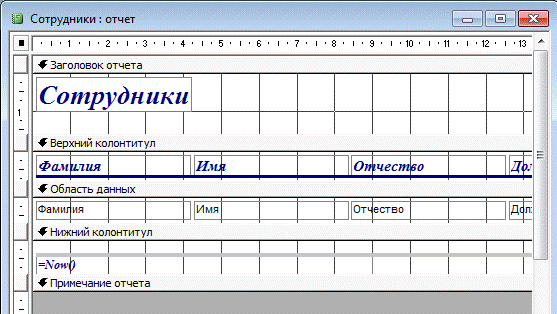
Рисунок 31 - Отчёт «Сотрудники» в режиме конструктора
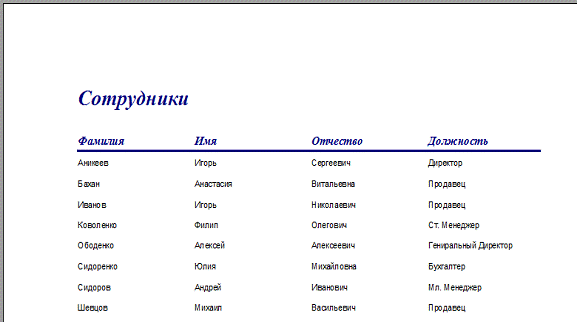
Рисунок 32 - Отчёт «Сотрудники» в режиме просмотра
Далее следует отчёт «Тарифы», который выводит все имеющиеся тарифы для
подключения.
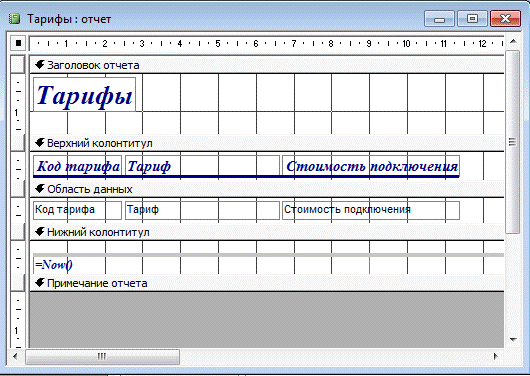
Рисунок 33 - Отчёт «Тарифы» в режиме конструктора
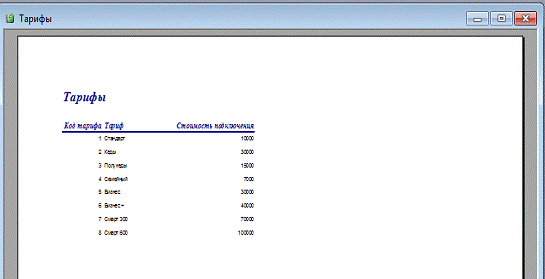
Рисунок 34 - Отчёт «Тарифы» в режиме просмотра

Рисунок 35 - Отчёт «Телефоны» в режиме конструктора
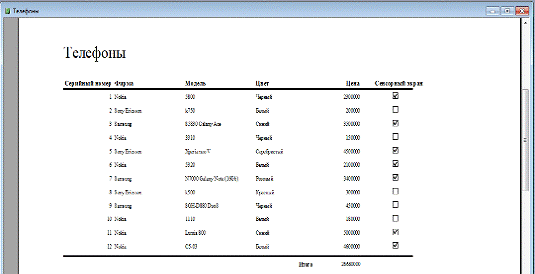
Рисунок 36 - Отчёт «Телефоны» в режиме просмотра
2.5 Создание главной кнопочной формы
Главная кнопочная форма предназначена для навигации по базе данных,
другими словами её можно использовать как главного меню базы данных. Элементами
главной кнопочной формы являются объекты форм и отчётов.
Для создания главной кнопочной формы использовался стандартный
конструктор форм. Для создания кнопочной формы, следует перейти в «формы» и
создать форму в режиме конструктора. Для установки фона главной кнопочной
формы, на панели инструментов выбираем «Рисунок». Далее создаем кнопки главной
кнопочной формы. Для создания кнопок, следует на панели инструментов выбрать
«Кнопка», далее открывается меню редактирования кнопки, это видно на рисунке
37.
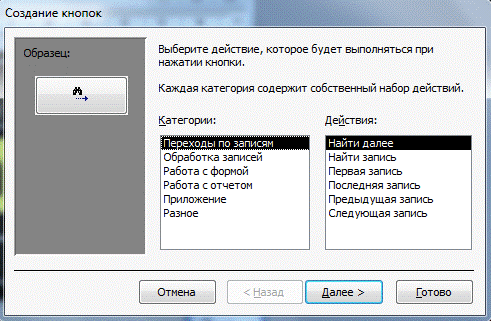
Рисунок 37 - Меню создания кнопок.
В данном меню можно реализовать любую функцию для кнопки. Сама кнопочная
форма содержит такие пункты меню как «Запросы», «Отчёты», «Формы» и «Выход».
Для создания кнопки «Выход», выбираем категорию «Приложение» и действие «Выход
из приложения». Для создания кнопки перехода в подчиненную кнопочную форму
следует выбрать категорию «Работа с формой» и действие «Открыть форму». Далее
мы выбираем нужную нам форму, и потом мы выбираем внешний вид кнопки, в данном
случае использовался внешний вид кнопки с рисунком. Для этого нужно указать
путь к рисунку, для этого выбираем, нажимаем кнопку «Обзор». Это показано на
рисунке 38.
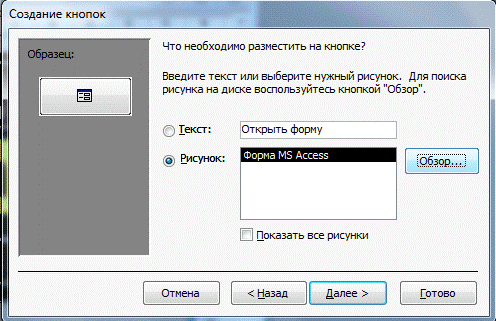
Рисунок 38 - Меню создания внешнего вида кнопки.
Жмем далее, и кнопка создана. Аналогично создаются и другие кнопки меню.
Подчиненные формы «Запросы», «Отчёты», «Формы» делаются таким же
способом, как и главная кнопочная форма.
2.6 Типовой фрагмент работы приложения
Для работы с данной базой данных потребуется программа компании Microsoft
Access. Для обеспечения наилучшей работы следует использовать последнюю версию
Access 2010, в которой база данных была разработана. Однако база данных
совместима и с предыдущими версиями данного приложения.
После запуска базы данных Салон сотовой связи.mdb перед пользователем
откроется главная кнопочная форма, которая облегчает работу с базой данных и
позволяет быстрее и качественнее оперировать с данными. Сама кнопочная форма
содержит такие пункты меню как «Запросы», «Отчёты», «Формы» и «Выход». В дано
курсовом проекте она выглядит, как показано на рисунке 39
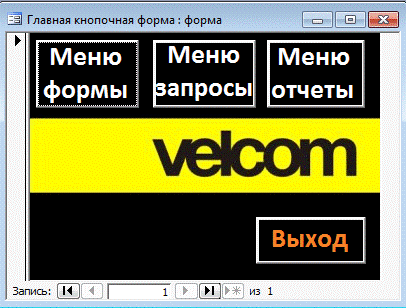
Рисунок 39 - Главная кнопочная форма
База данных предназначена для обработки информации, связанной с салоном
сотовой связи.
После нажатия на кнопку «Формы», появится подчиненная кнопочная форма с
расположенными на ней кнопками вызова форм таблиц. С помощью форм можно
просмотреть информацию, содержащеюся в базе данных. Подчиненную форму «Формы»
можно увидеть на рисунке 40.
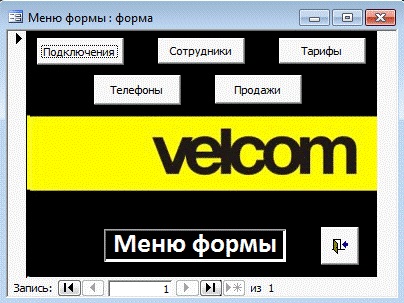
Рисунок 40 - Меню формы
Для вызова запросов на вывод определенной информации необходимо на
главной кнопочной форме нажать кнопку «Запросы». На появившейся подчиненной
форме «Запросы» расположены кнопки вызова различных запросов, это показано на
рисунке 41.
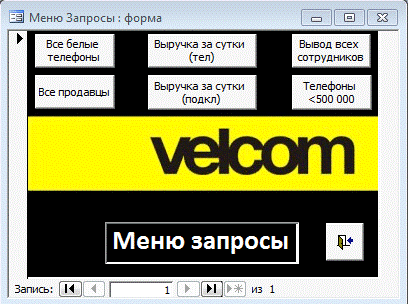
Рисунок 41 - Меню запросы
Для просмотра отчетов по базе данных, необходимо нажать на кнопку
«Отчеты» на главной кнопочной форме. После перехода на подчиненную форму
«Отчеты» можно выбрать нужный для просмотра отчет, нажав на соответствующую
кнопку, а также распечатать нужный отчет, подчиненную форму можно увидеть на
рисунке 42.
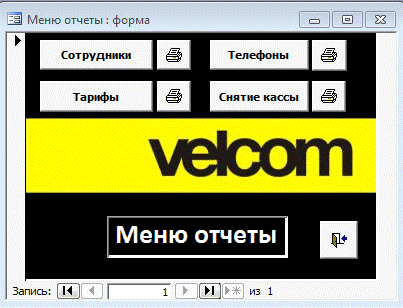
Рисунок 42 - Меню отчеты
Для закрытия подчиненной формы, необходимо нажать соответствующую кнопку
Что бы закончить работу с базой данных следует нажать на главной
кнопочной форме кнопку «Выход».
Заключение
Этот курсовой проект реализован с максимальным упором на лёгкий
интерфейс, наглядность и простоту использования тех или иных запросов, форм и
отчётов. Такой подход к выполнению работы позволяет расположить пользователя к
использованию базы данных, что позволит сохранить его время, при работе с
большим количеством информации.
Структура этой базы данных проста, и в тоже время позволяет хранить
множество информации.
В данном курсовом проекте была разработана база данных салона сотовой
связи. Для разработки и создания базы данных использовалась программа Microsoft
Access. Это существенно упрощает доступ к базе данных сотрудникам службы
доставки, так как этот пакет программ довольно распространён, и рассчитан на
пользователей с базовыми знаниями компьютера.
С помощью разработанной базы данных имеется возможность обрабатывать
полученную информацию, осуществлять запросы на выборку, а так же создавать
отчеты. Благодаря имеющейся кнопочной форме можно достаточно легко работать с
базой и выполнять различные действия над содержащимися в ней данными.
В ходе выполнения проекта были изучены функции и возможности данной
программы, её возможности в обработки данных, а также были закреплены навыки
работы с SQL.
Список
использованной литературы
1
Карпова, Т.С.
Базы данных - модели, разработка, реализации. Учебное пособие/ Карпова Т.С. -
М.: СПб.: Питер, 2002. - с. 304
2
Дейт, К. Дж.
Введение в системы баз данных / К. Дж. Дейт. - 8-е изд. - М.: «Вильямс», 2006.
- С. 1328
3
Петров В.Н.
Информационные системы. - 2002.
4
Андерсен, В. Базы
данных Microsoft Access - М.: Издательство ЭКОМ, 2004. - с. 384
5
Кренке Д. Теория
и практика построения баз данных: [пер.с англ] / Д. Кренке. - 9-е изд., 2005. -
858 с.
6
Гончаров, А.Ю.
ACCESS 2003. Самоучитель с примерами / А.Ю. Гончаров: Кудиц-Образ, 2004. - 270
с.
7
Кошелев, В.
Access 2003. Практическое руководство / В.Кошелев: Бином, 2010. - 464 с.
8
Кузин, А.
Разработка баз данных в системе Microsoft Access / А. Кузин: Инфра-М, 2009. -
224 с.